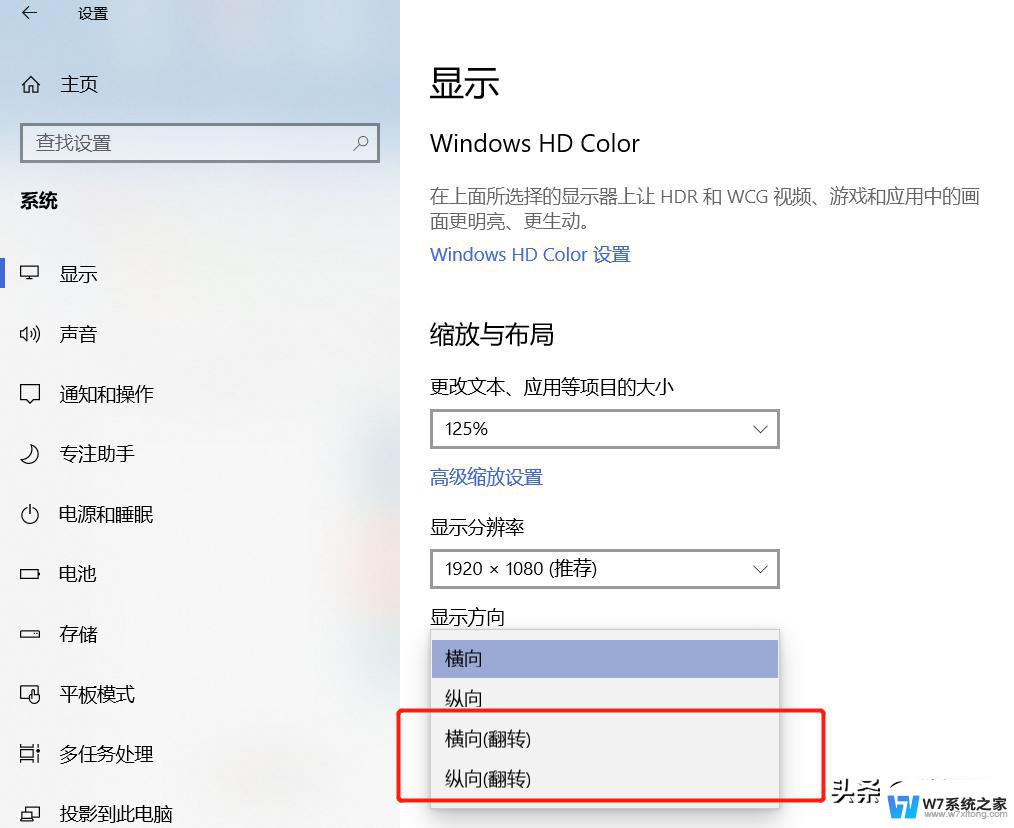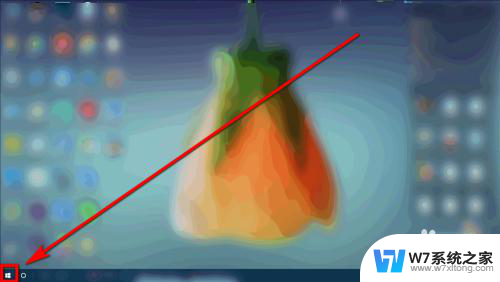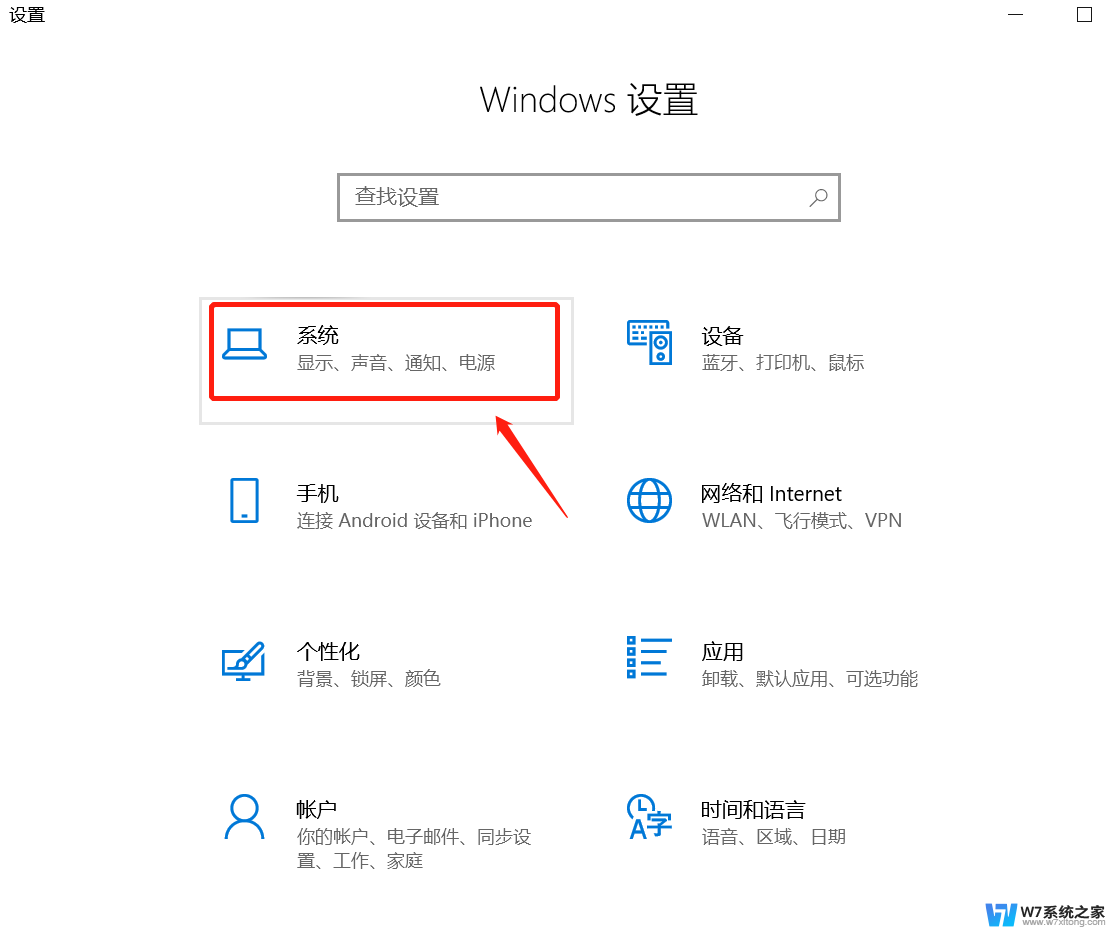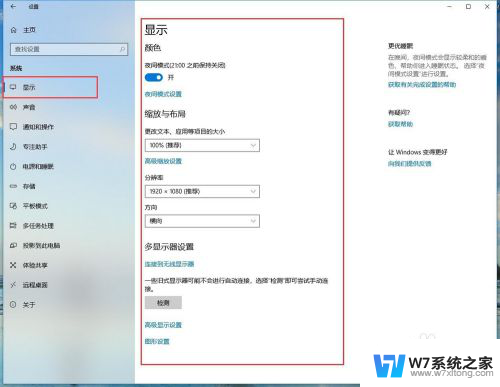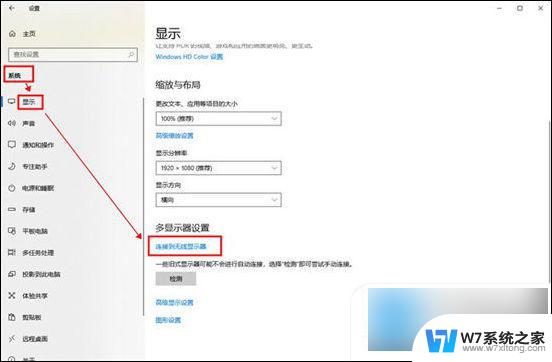电脑显示屏转90度,怎么转回来 电脑屏幕旋转90度怎么解决
电脑显示屏转90度可能会让我们感到困惑,但其实解决方法并不复杂,要将电脑屏幕从旋转状态恢复到正常状态,我们可以尝试按下Ctrl+Alt+方向键(向上)的组合键,或者在显示设置中调整屏幕方向选项。如果仍然无法解决问题,可以尝试重新启动电脑或者更新显示驱动程序。通过简单的操作,我们可以轻松地解决电脑屏幕旋转90度带来的困扰。
具体步骤:
1.笔记本电脑:方法一:
1、右击桌面空白的地方,选择 个性化;
2、在 个性化 面板中点击 显示 ;
3、 在 显示 面板中点击 更改显示器设置 ;
4、在 屏幕分辨率 面板中找到 方向 ,然后根据需要选择调整。选择好之后,点击 确定 。
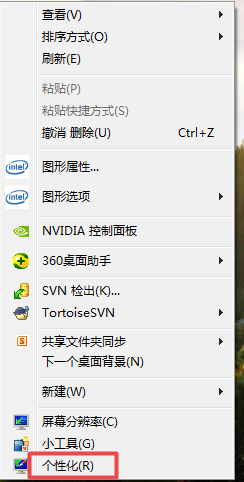

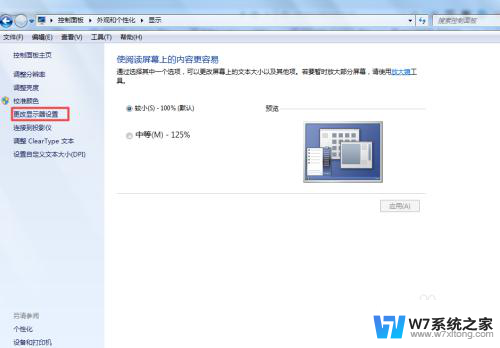
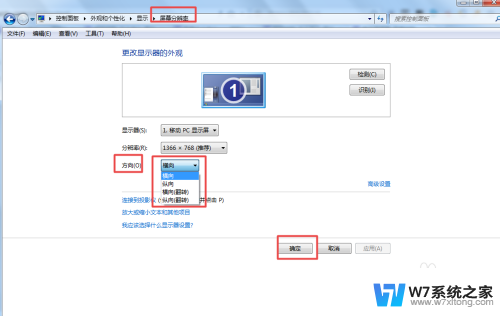
2.笔记本电脑:方法二:
右击桌面空白的地方,找到 图形选项->旋转,然后 选择一个你要旋转的角度;
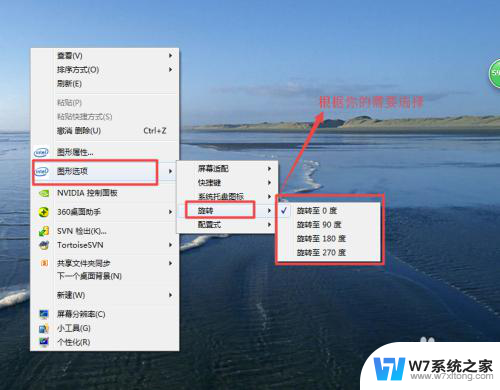
3.台式机:
若是台式机的话,调整回来就容易很多了。它不需要这么麻烦,只要用它的快捷键 :按下键盘的 Ctrl+Alt+↓ 或者 Ctrl+Alt+↑ 就可以调整回来了。
以上就是电脑显示屏转90度后如何恢复正常的全部内容,如果你也遇到了同样的情况,请参照小编提供的方法进行处理,希望对大家有所帮助。